Produsen smartphone seringkali melakukan instalasi banyak aplikasi secara otomatis pada ponsel Android. Jika kamu tidak membutuhkannya, tentu aplikasi-aplikasi tersebut hanya akan membebani kinerja ponsel dan menguras baterai di latar belakang sistem. Ulasan Fajrinfo kali ini akan mengajak kamu untuk mengendalikan ponselmu dan menghentikan bloatware (aplikasi bawaan) yang terpasang otomatis sejak ponsel tersebut dibeli.

Kamu memiliki beberapa pilihan tentang cara untuk menghapus aplikasi bloatware Android dari sistem perangkat. Mencopot pemasangan aplikasi-aplikasi tersebut dihapus seluruhnya dari ponsel Android. Hal ini hanya untuk aplikasi yang "tidak penting".
Akan tetapi, kamu tidak bisa menghapus instalan aplikasi sistem. Biasanya aplikasi seperti telepon, kalender, perpesanan, pengelola file, dan lainnya.
Sebab jika memaksa untuk menghapusnya, maka akan bisa mengakibatkan kegagalan pada fungsi ponsel milikmu. Dan oleh karenanya, hal ini tidak mungkin terjadi jika tidak melakukan tindakan yang ekstrem.
Apa yang dimaksud dengan aplikasi "sistem"? Jawabannya bergantung pada perangkat ponsel yang kamu gunakan. Bahkan terkadang kamu tidak bisa menghapus aplikasi kalkulator.
Aplikasi yang bisa menyebabkan masalah jika diuninstall, maka solusinya adalah dengan cara "menonaktifkannya".
Aplikasi yang dinonaktifkan masih terpasang pada sistem ponsel, namun tidak bisa dibuka atau dijalankan di latar belakang sistem. Untuk tujuan meringankan beban kinerja sistem, maka aplikasi tersebut "dicopot", hanya saja tidak sungguhan hilang dari sistem.
Namun demikian, tidak semua aplikasi bisa dinonaktifkan. Misalnya, aplikasi telepon dan aplikasi perpesanan biasanya tidak bisa dinonaktifkan. Alasannya cukup masuk akal, karena produsen ponsel Android tidak ingin kamu menggunakan aplikasi produk lain.
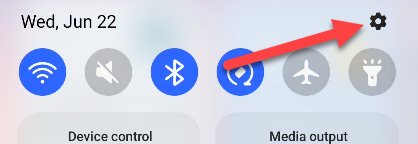
Kemudian pilih "Aplikasi" atau "Apps".
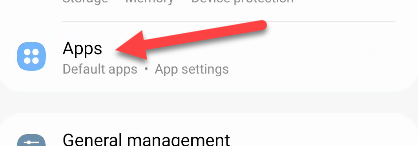
Mungkin kamu harus mengetuk "See all [.....] apps" untuk melihat daftar lengkap aplikasi yang terinstal di ponsel. Beberapa ponsel biasanya langsung menampilkan daftar lengkapnya.
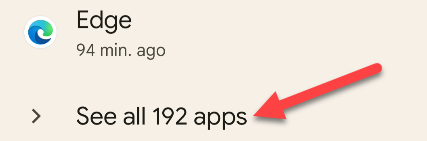
Lalu pilih aplikasi yang ingin kamu hapus atau nonaktifkan.
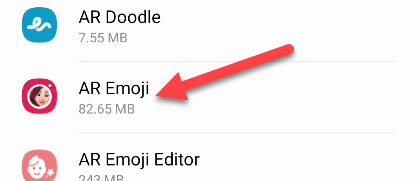
Pada halaman info aplikasi, kamu akan melihat pilihan "Uninstall" atau "Disable". Kemudian ketuk salah satunya untuk menghapus aplikasi (utamakan Uninstal, jika tidak bisa Disable saja).
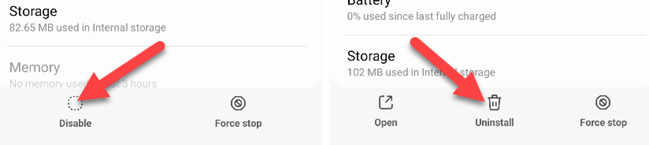
Sebuah pop-up akan meminta kamu untuk mengonfirmasi bahwa benar kamu ingin menghapus pemasangan atau menonaktifkan aplikasi tersebut. Ketuk "OK" atau "Disable App" untuk melanjutkan.
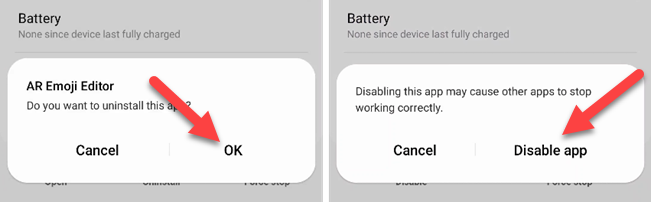
Jika aplikasi tidak bisa dinonaktifkan, biasanya tombol pilihannya akan berwarna abu-abu.
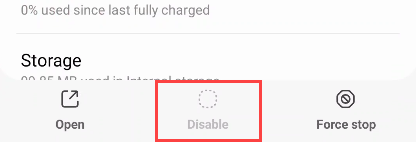
Itulah, mudah sekali bukan? Untuk mengaktifkannya kembali, kunjungi halaman itu lagi lalu ketuk "Turn On" atau "Enable".
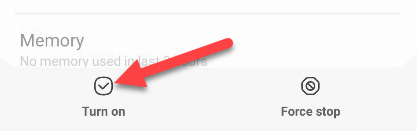
Sebagaimana telah kami jelaskan bahwa aplikasi yang dicopot pemasangannya akan dihapus sepenuhnya, dan jika suatu saat kamu membutuhkan aplikasi itu lagi maka harus memasang ulang dari Play Store atau melakukan sideload APK.
Sedangkan aplikasi sistem yang dinonaktifkan karena tidak bisa dihapus masih ada dalam sistem ponsel. Kamu bisa mengaktifkannya kembali dengan mudah pada pengaturan aplikasi. Semoga ponsel Android milikmu tidak memiliki terlalu banyak bloatware (aplikasi bawaan) yang harus dihapus.
Menghapus Instalasi vs. Menonaktifkan Bloatware

Kamu memiliki beberapa pilihan tentang cara untuk menghapus aplikasi bloatware Android dari sistem perangkat. Mencopot pemasangan aplikasi-aplikasi tersebut dihapus seluruhnya dari ponsel Android. Hal ini hanya untuk aplikasi yang "tidak penting".
Akan tetapi, kamu tidak bisa menghapus instalan aplikasi sistem. Biasanya aplikasi seperti telepon, kalender, perpesanan, pengelola file, dan lainnya.
Sebab jika memaksa untuk menghapusnya, maka akan bisa mengakibatkan kegagalan pada fungsi ponsel milikmu. Dan oleh karenanya, hal ini tidak mungkin terjadi jika tidak melakukan tindakan yang ekstrem.
Apa yang dimaksud dengan aplikasi "sistem"? Jawabannya bergantung pada perangkat ponsel yang kamu gunakan. Bahkan terkadang kamu tidak bisa menghapus aplikasi kalkulator.
Aplikasi yang bisa menyebabkan masalah jika diuninstall, maka solusinya adalah dengan cara "menonaktifkannya".
Aplikasi yang dinonaktifkan masih terpasang pada sistem ponsel, namun tidak bisa dibuka atau dijalankan di latar belakang sistem. Untuk tujuan meringankan beban kinerja sistem, maka aplikasi tersebut "dicopot", hanya saja tidak sungguhan hilang dari sistem.
Namun demikian, tidak semua aplikasi bisa dinonaktifkan. Misalnya, aplikasi telepon dan aplikasi perpesanan biasanya tidak bisa dinonaktifkan. Alasannya cukup masuk akal, karena produsen ponsel Android tidak ingin kamu menggunakan aplikasi produk lain.
Cara Menghapus Bloatware di Android
Pertama, geser ke bawah dari atas layar (sekali atau dua kali, tergantung merek/model smartphone yang kamu gunakan) lalu ketuk ikon roda gigi untuk membuka menu Settings.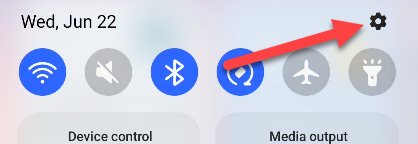
Kemudian pilih "Aplikasi" atau "Apps".
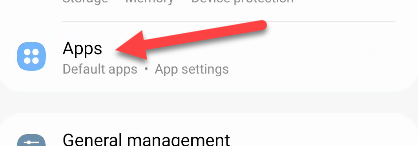
Mungkin kamu harus mengetuk "See all [.....] apps" untuk melihat daftar lengkap aplikasi yang terinstal di ponsel. Beberapa ponsel biasanya langsung menampilkan daftar lengkapnya.
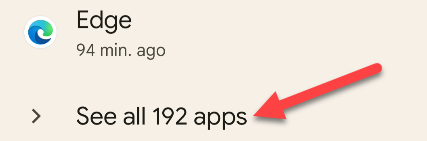
Lalu pilih aplikasi yang ingin kamu hapus atau nonaktifkan.
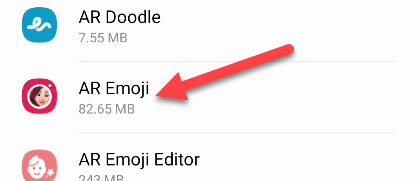
Pada halaman info aplikasi, kamu akan melihat pilihan "Uninstall" atau "Disable". Kemudian ketuk salah satunya untuk menghapus aplikasi (utamakan Uninstal, jika tidak bisa Disable saja).
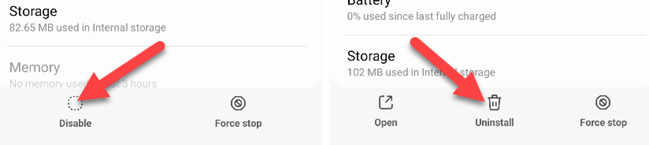
Sebuah pop-up akan meminta kamu untuk mengonfirmasi bahwa benar kamu ingin menghapus pemasangan atau menonaktifkan aplikasi tersebut. Ketuk "OK" atau "Disable App" untuk melanjutkan.
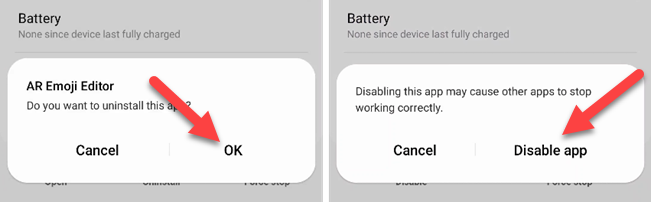
Jika aplikasi tidak bisa dinonaktifkan, biasanya tombol pilihannya akan berwarna abu-abu.
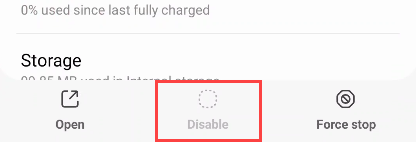
Itulah, mudah sekali bukan? Untuk mengaktifkannya kembali, kunjungi halaman itu lagi lalu ketuk "Turn On" atau "Enable".
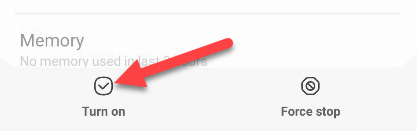
Sebagaimana telah kami jelaskan bahwa aplikasi yang dicopot pemasangannya akan dihapus sepenuhnya, dan jika suatu saat kamu membutuhkan aplikasi itu lagi maka harus memasang ulang dari Play Store atau melakukan sideload APK.
Sedangkan aplikasi sistem yang dinonaktifkan karena tidak bisa dihapus masih ada dalam sistem ponsel. Kamu bisa mengaktifkannya kembali dengan mudah pada pengaturan aplikasi. Semoga ponsel Android milikmu tidak memiliki terlalu banyak bloatware (aplikasi bawaan) yang harus dihapus.
